Jak zresetować ustawienia sieci Windows 10

- 4587
- 422
- Roman Pawlik
W instrukcjach na tej stronie związane z problemami w Internecie, takie jak Internet, nie działa w systemie Windows 10, nie ma protokołów sieciowych, błąd ERR_NAME_NOT_RESolved w Chrome, stronach w przeglądarce i innych, wśród rozwiązań, tam jest zawsze resetem ustawień sieci Windows (pamięć podręczna DNS, protokół TCP/IP, trasy statyczne), za pomocą wiersza poleceń.
W aktualizacji systemu Windows 10 1607 pojawiła się funkcja, która upraszcza działania w celu zresetowania ustawień wszystkich połączeń i protokołów sieci. Oznacza to, że teraz, w przypadku wszelkich problemów z działaniem sieci i Internetu i pod warunkiem, że są one spowodowane niepoprawnymi ustawieniami, problemy te można rozwiązać bardzo szybko.
Zresetuj parametrów sieciowych i internetowych w ustawieniach systemu Windows 10
Podczas wykonywania opisanych poniżej czynności weź pod uwagę, że po zresetowaniu parametrów Internetu i sieci wszystkie ustawienia sieci powrócą do stanu, w którym były początkową instalacją systemu Windows 10. To znaczy, jeśli twoje połączenie wymaga ręcznego wprowadzenia jakichkolwiek parametrów, będą musiały zostać powtórzone.
Ważny: Resetowanie ustawień sieciowych niekoniecznie naprawia dostępne problemy z Internetem. W niektórych przypadkach nawet je zaostrza. Podejmij opisane kroki tylko wtedy, gdy jesteś gotowy na rozwój wydarzeń. Jeśli nie pracujesz nad połączeniem bezprzewodowym, zalecam spojrzenie na przewodnik również Wi-Fi nie działa lub połączenie jest ograniczone do systemu Windows 10.
Aby zresetować parametry sieciowe, ustawienia adapterów sieciowych i innych komponentów w systemie Windows 10, wykonaj następujące proste działania.
- Przejdź do Start - parametry ukryte za ikoną Sixatheart (lub naciśnij klawisze Win+I).
- Wybierz element „Sieć i Internet”, a następnie - „Warunek”.

- Na dole strony ze stanem sieci kliknij „Resetowanie sieci”.
- Kliknij element „Upuść go teraz”.
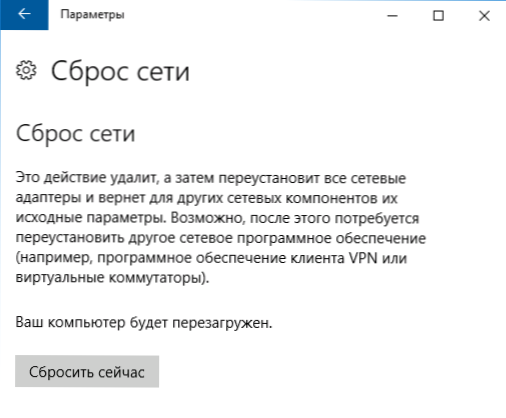
Po kliknięciu przycisku musisz potwierdzić reset ustawień sieciowych i poczekać na czas, gdy komputer się uruchamia.
Po ponownym uruchomieniu i połączeniu z siecią, Windows 10, ponieważ po instalacji zapyta Cię, czy ten komputer powinien zostać znaleziony w sieci (t.mi. masz sieć publiczną lub prywatną), po czym zwolnienie można uznać za zakończone.
Uwaga: Wszystkie adaptery sieciowe są usuwane w procesie, a ich ponowna instalacja występuje w systemie. Jeśli wcześniej miałeś problemy podczas instalowania sterowników kart sieciowych lub Wi-Fi adaptera, istnieje szansa, że zostaną powtórzone.

